
หากคุณเป็นคนหนึ่งที่ฟังเพลงอยู่ตลอดเวลา และนอกจากนั้นคุณเป็นผู้ใช้ Spotify เราเชื่อว่าสิ่งนี้จะทำให้คุณสนใจ เพราะแม้ว่าจะมีตัวเลือกมากมายในการเข้าถึงบริการเพลงแบบสตรีมมิ่ง แต่เราจะบอกคุณ สามวิธีในการเพลิดเพลินกับ Spotify บน Raspberry Pi
Raspberry Pi, Spotify และอย่าหยุดเพลง
สำหรับผู้ใช้หลายๆ คน การฟังเพลงได้ทุกเมื่อที่พวกเขารู้สึกว่าไม่ใช่เรื่องฟุ่มเฟือยแต่เป็นสิ่งจำเป็น บางคนต้องมีบางอย่างเล่นแม้ในพื้นหลังเพื่อให้ทำงานได้อย่างมีประสิทธิภาพในระหว่างวันทำงาน และไม่ต้องบอกเมื่อคุณต้องการแรงจูงใจเพิ่มเติมในการออกกำลังกายหรือเพียงทำให้ชีวิตชีวาในมื้ออาหารกับครอบครัวหรือเพื่อนฝูง
วันนี้มีตัวเลือกมากมายในการเพลิดเพลินกับเพลงโปรดของคุณ มีลำโพงอัจฉริยะ เครื่องเล่นคลาสสิก คอมพิวเตอร์ และโทรศัพท์มือถือที่เป็นราชาองค์ปัจจุบันอย่างไม่ต้องสงสัย
อย่างไรก็ตาม มีอุปกรณ์ขนาดเล็กอยู่เครื่องหนึ่งที่เรามักจะพูดถึงกันบ่อยๆ เพราะความอเนกประสงค์ของมัน และนั่นยังสามารถกลายเป็นเครื่องเล่นเพลงที่น่าสนใจได้อีกด้วย เพราะคุณสามารถใช้ Spotify ได้ และแน่นอนว่ามันน่าสนใจสำหรับบางสถานการณ์ หรือพูดง่าย ๆ ก็คือ ใช้มันถ้าคุณไม่ได้ใช้ประโยชน์จากมันในโครงการอื่นด้วยเหตุผลบางประการ
เราอ้างถึง Raspberry Pi ขณะนี้มีตัวเลือกต่าง ๆ เพื่อเพลิดเพลินกับบริการเพลงสตรีมมิ่งยอดนิยม บางตัวเสริมด้วยการใช้งานแบบดาราของบอร์ดนี้: ของเครื่องเล่นมัลติมีเดีย
ดังนั้นเรามาคุยกันเล็กน้อยเกี่ยวกับข้อเสนอเหล่านี้ที่อนุญาตให้คุณทำ ใช้ Spotify บน Raspberry Pi.
Kodi

Kodi มาพร้อมกับ Plex ซึ่งเป็นหนึ่งในโซลูชันที่ได้รับความนิยมมากที่สุดเมื่อพูดถึงเครื่องเล่นมีเดีย นอกจากนี้ ด้วยการใช้ปลั๊กอินพิเศษบางตัว ความเป็นไปได้ก็เพิ่มขึ้นอย่างรวดเร็ว มากเสียจนคุณสามารถดู Netflix ผ่านมันได้
ในกรณีที่เราสนใจ Spotify สามารถติดตั้งได้ค่อนข้างง่ายผ่านคำสั่ง SSH ที่ให้คุณส่งไฟล์ที่จำเป็นจากที่เก็บที่ติดตั้งแอปพลิเคชันบน Raspberry Pi
แน่นอน คุณต้องติดตั้ง Kodi ก่อน ในการทำเช่นนี้ คุณจะต้องติดตั้ง OSMC ซึ่งเป็นระบบปฏิบัติการที่คุณดาวน์โหลดฟรี และคุณจะต้องคัดลอกไปยังการ์ด SD เมื่อเสร็จแล้ว คุณสามารถทำตามคำแนะนำนี้ เพื่อติดตั้ง Spotify คุณจะต้องทำตามขั้นตอนต่อไปนี้:
- ภายใน OSMC ของฉัน > การตั้งค่า เปิดใช้งาน ssh
- จากคอมพิวเตอร์ โดยใช้ไคลเอนต์ประเภท Filezilla เข้าถึง Raspberry Pi ผ่านที่อยู่ IP
- เข้าสู่ระบบด้วยข้อมูลเริ่มต้นหากคุณไม่ได้ใช้การเปลี่ยนแปลงใดๆ: osmc/osmc
- ตอนนี้ดาวน์โหลดไฟล์ zip จาก พื้นที่เก็บข้อมูล spotify
- เมื่อคัดลอกไปยังโฟลเดอร์ที่คุณตัดสินใจแล้ว ให้กลับไปที่ OSMC แล้วคลิกเพิ่มปลั๊กอินใหม่
- เมื่อติดตั้งแล้ว คุณเพียงแค่ต้องผ่านขั้นตอนการกำหนดค่าเท่านั้น เท่านี้ก็เรียบร้อย
ไม่ซับซ้อนแม้ว่าปัญหา SSH อาจฟังดูตรงกันข้าม
กล่องดนตรี

วิธีที่สองในการเพลิดเพลินไม่เพียงแค่ Spotify แต่ยังรวมถึงบริการสตรีมเพลงอื่นๆ เช่น Google Music, SoundCloud และแม้แต่ Apple Podcasts เป็นต้น กล่องดนตรี.
ชุดแอปพลิเคชันหรือเครื่องมือนี้สร้างขึ้นบน Raspbian ซึ่งเป็นระบบปฏิบัติการเริ่มต้นของ Raspberry Pi หรือที่พัฒนาโดย The Raspberry Pi Foundation
ในการติดตั้ง MusicBox อีกครั้ง กระบวนการนั้นง่ายเหมือนการติดตั้งระบบปฏิบัติการอื่นๆ บน Raspberry Pi ยิ่งกว่าตัวเลือก Kodi ก่อนหน้านี้เนื่องจากทุกอย่างได้รับการติดตั้งในขั้นตอนแรก
สิ่งที่คุณต้องทำก็คือ ดาวน์โหลดกล่องดนตรี และติดตั้งลงในการ์ด SD จากนั้นเริ่ม Raspberry Pi ของคุณและทำตามขั้นตอนที่ปรากฏบนหน้าจอ
เพื่อดำเนินการกำหนดค่าโดยไม่ต้องใช้หน้าจอ คุณจะต้องเข้าถึงผ่าน SSH สำหรับสิ่งนี้ คุณจะต้องทราบ IP ที่กำหนดให้กับอุปกรณ์และรหัสผ่านเริ่มต้น (รูท/กล่องดนตรี) และอีกหนึ่งรายละเอียดสุดท้าย MusicBox ใช้งานได้กับบัญชี Spotify Premium เท่านั้น
ปริมาณ
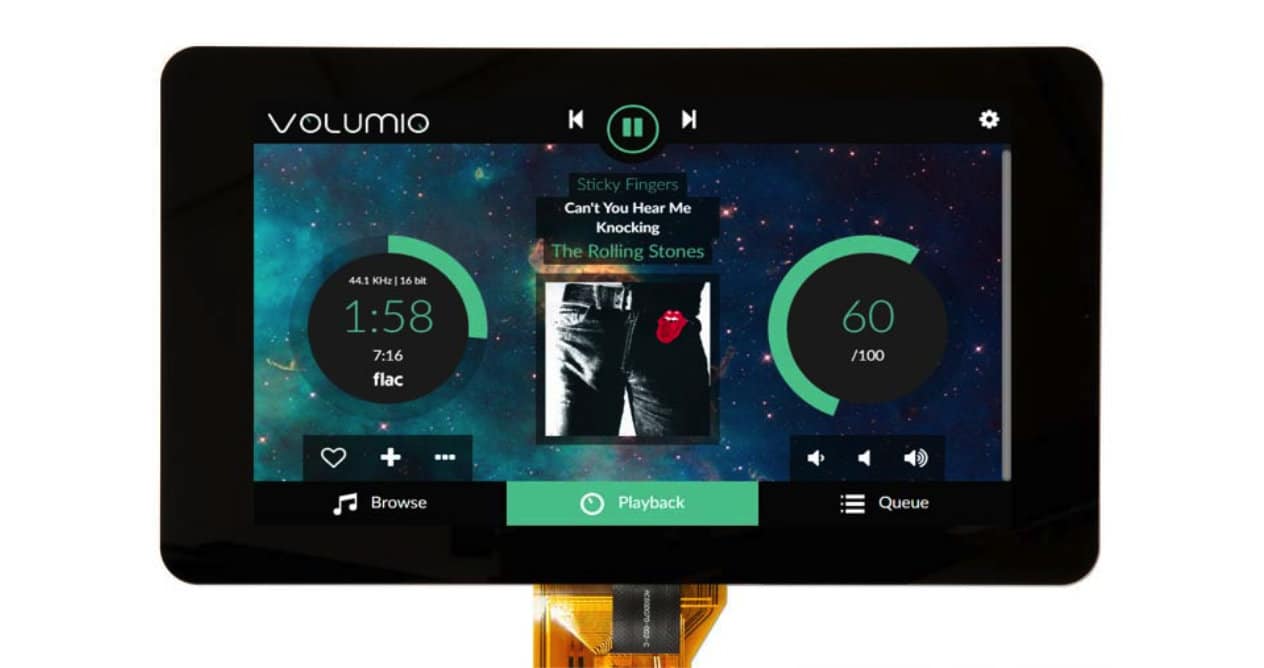
Volumio เป็นอีกหนึ่งแอปพลิเคชั่นสำหรับเล่นเพลงบน Raspberry Pi โดยเฉพาะ ซึ่งหมายความว่าได้รับการออกแบบมาเพื่อมอบทุกสิ่งตั้งแต่อินเทอร์เฟซที่ดีขึ้นไปจนถึงตัวเลือกเพิ่มเติมบางอย่าง เช่น การควบคุมจากอุปกรณ์พกพา
ในการติดตั้ง Volumio บน Raspberry Pi มีขั้นตอนดังนี้:
- ในการเริ่มต้น ให้ดาวน์โหลดไฟล์ที่จำเป็นจากไฟล์ เว็บไซต์อย่างเป็นทางการของ Volumio
- สร้าง SD ด้วยไฟล์เหล่านี้ผ่านแอปพลิเคชันเช่น Wind32DiskImager o ApplePi แบ็คเกอร์
- เมื่อเสร็จแล้วให้ใส่ SD ลงใน Raspberry Pi และเริ่มอุปกรณ์
- หาก Raspberry Pi ของคุณมีการเชื่อมต่อ WiFi คุณไม่จำเป็นต้องดำเนินการใดๆ มิฉะนั้น คุณจะต้องเชื่อมต่ออแด็ปเตอร์ USB WiFi เข้ากับมัน
- เมื่อดำเนินการข้างต้นเสร็จแล้ว จากอุปกรณ์ของคุณให้เชื่อมต่อกับเครือข่าย WiFi ที่สร้างโดยบอร์ด รหัสผ่านคือ volumio2
- เมื่อเชื่อมต่อแล้ว จะโหลดโฮมเพจพร้อมวิซาร์ดการกำหนดค่าที่เกี่ยวข้อง
- เมื่อการกำหนดค่าเสร็จสิ้น ให้เข้าไปที่การตั้งค่าและในส่วนปลั๊กอิน ติดตั้งปลั๊กอิน Spotify
- เสร็จสิ้น ป้อนข้อมูลที่ต้องการและเพลิดเพลินกับเสียงเพลง
ทำไมต้องใช้ Spotify บน Raspberry Pi
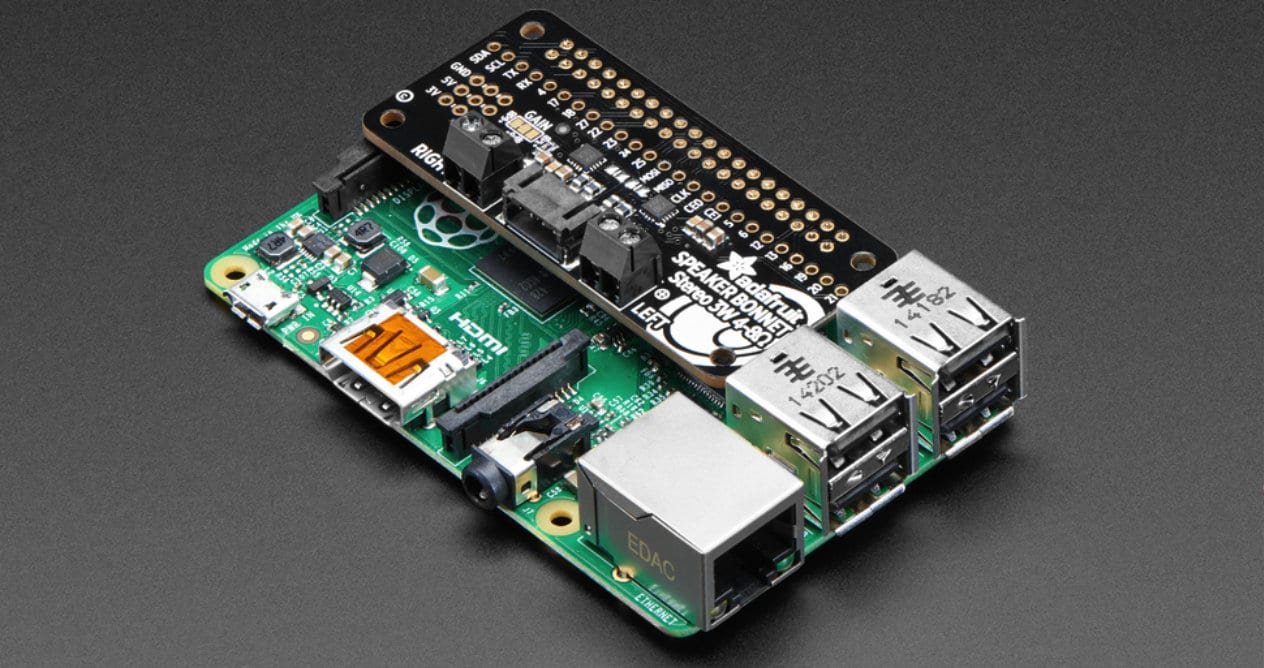
คุณอาจสงสัยว่าทำไมต้องใช้ ราสเบอร์รี่ Pi เพื่อเพลิดเพลินกับ Spotify แทนที่จะเป็นอุปกรณ์ที่เข้ากันได้หลายเครื่องที่คุณอาจมีที่บ้าน คำตอบก็เหมือนกับโปรเจ็กต์อื่นๆ ที่สร้างด้วยบอร์ดนี้: ทำไมไม่
ในท้ายที่สุด ในขณะที่มันเป็นความจริงที่เพิ่มระดับของความยากลำบากในการปฏิเสธคนเก่า มาร์ทโฟน หรือคอมพิวเตอร์ หรือรับ Amazon Echo Dot แล้วเชื่อมต่อกับลำโพงภายนอกบางตัว นี่คือความพึงพอใจที่สามารถทำได้
นอกจากนี้ หากคุณเป็นช่างซ่อมบำรุง คุณก็สามารถรับโมดูลเพิ่มเติมเป็นครั้งคราวและสร้างเครื่องเล่นพกพาได้ เพราะหาก Raspberry Pi นำเสนอบางอย่าง มันก็มีความอเนกประสงค์ ดังนั้นคุณจึงสามารถใช้งานร่วมกับอุปกรณ์อื่นๆ หรือในสถานที่ที่ซับซ้อนในการค้นหามากกว่าผลิตภัณฑ์อื่นๆ ที่คล้ายคลึงกัน หรือเติมชีวิตชีวาให้กับอุปกรณ์อนาล็อกที่คุณเป็นเจ้าของและยังคงให้เสียงที่ยอดเยี่ยม